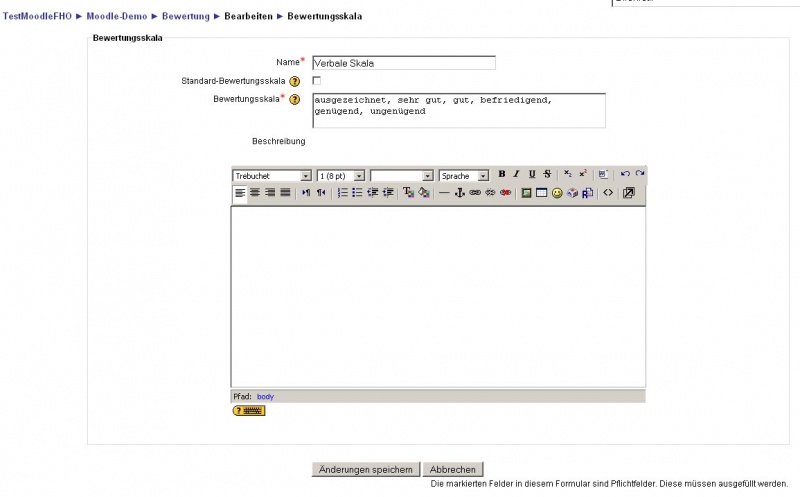Bewertungsskalen: Unterschied zwischen den Versionen
Für Trainer/innen:
- Bewerterübersicht
- Bewertungseinstellungen
- Lernziel-Übersicht
- Bewertungsübersicht
- Teilnehmerübersicht
- Bewertungen bearbeiten
- Bewertungen importieren
- Bewertungen exportieren
- Bewertungsaspekte
- Bewertungskategorien
- Kategorien und Aspekte bearbeiten
- Bewertungen berechnen
- Aggregation
- Bewertungsskalen
- Lernziele
- Lernzielaspekte
- Noten
- Kursspezifische Einstellungen
- Bewertungen FAQ
Für Administrator/innen:
Weitere Einstellungen:
Keine Bearbeitungszusammenfassung |
|||
| (4 dazwischenliegende Versionen von einem anderen Benutzer werden nicht angezeigt) | |||
| Zeile 1: | Zeile 1: | ||
{{ | {{Bewertungen}} | ||
---- | |||
Zugriff über | |||
*''Kursseite > Block [[Administration (Block)|Administration]] > Bewertungsskalen'' (vor Moodle 1.9) | |||
*''Kursseite > Block [[Administration (Block)|Administration]] > [[Bewertungen]] >'' Auswahlmenü ''Aktion auswählen > Bewertungsskalen'' (ab Moodle 1.9) | |||
[[Image:Scales_Icon.GIF]] Bewertungsskalen dienen dazu, die Leistungen der Kursteilnehmer zu bewerten. Moodle stellt standardmäßig numerische Bewertungsskalen bereits (Punkte von 0-100). Es ist jedoch auch möglich, eigene Bewertungsskalen zu definieren und kurs- oder systemweit zur Verfügung zu stellen. | |||
Bewertungsskalen können in [[Forum|Foren]], [[Glossar|Glossaren]] und [[Aufgabe|Aufgaben]] zur Bewertung von Beiträgen oder zur Bewertung von [[Lernaktivitäten]] verwendet werden. | |||
==Standardskalen== | |||
Moodle wird in der Standardinstallation mit 100 verschiedenen numerischen Skalen und einer nicht-numerischen Bewertungsskala ausgeliefert. | |||
===Numerische Skalen=== | |||
Die numersichen Standardskalen von Moodle ermöglichen die Bewertung mit Punkten in einem Bereich von 1 bis 100. Wenn Sie z.B. eine Bewertungsskala von 10 wählen, dann können Sie mit Hilfe dieser Skala eine Aktivität oder einen Beitrag mit 1 bis 10 Punkten bewerten. Diese Bewertung kann in die [[Bewertungen|Gesamtbewertung]] des Teilnehmers im Kurs eingehen. | |||
===Nicht-numerische Bewertungsskala=== | |||
Mit der Standardinstallation von Moodle wird auch eine nicht-numerische Bewertungsskala ausgeliefert: ''Anwendung von Einzelfakten oder ganzheitliche Wissensnutzung'' (früher: ''Getrennte und gemeinsame Art des Wissens''). Diese Skala hat drei Bewertungsoptionen: ''Nutzt Wissen über einzelne Fakten'', ''Reflektiert das Wissen in Einzelfällen'' und ''Berücksichtigt den Gesamtzusammenhang und wägt Fakten ab'' (früher: ''Durchaus differenziertes Wissen'', ''Differenziertes und fundiertes Wissen'', ''Durchaus fundiertes Wissen''). Diese Skala stammt aus einer Theorie darüber, wie Menschen an die Welt herangehen. Im Bearbeitungsmodus der Skala können Trainer eine Beschreibung der Skala nachlesen. | |||
==Eine neue Skala anlegen== | |||
Neue Bewertungsskalen können von Nutzern angelegt werden, die eine Rolle haben, in der die Fähigkeit [[Capabilities/moodle/course:managescales|moodle/course:managescales]] auf ''Erlauben'' gesetzt ist (ab Moodle 1.7). Standardmäßig ist das für [[Trainer-Rolle|Trainer]] und [[Administrator-Rolle|Administratoren]] der Fall. Neue Skalen können von Trainern auf Kursebene und von Administratoren auf Systemebene angelegt werden. Die Vorgehensweise ist ähnlich. | |||
===Eine Bewertungsskala auf Kursebene anlegen=== | |||
*Klicken Sie auf ''Kursseite > Block [[Administration (Block)|Administration]] > Bewertungsskalen'' (vor Moodle 1.9) bzw. ''Kursseite > Block [[Administration (Block)|Administration]] > [[Bewertungen]] >'' Auswahlmenü ''Aktion auswählen > Bewertungsskalen'' (ab Moodle 1.9). | |||
*Klicken Sie auf der folgenden Skalenübersichtsseite auf den Button ''Neue Bewertungsskala anlegen''. | |||
*Auf der folgenden Seite können Sie die neue Skala konfigurieren: | |||
::'''Name''': Geben Sie der Skala einen Namen. | |||
::'''Standardskala''': Wenn Sie diese Checkbox aktivieren, steht die Skala nicht nur im Kurs, sondern systemweit zur Verfügung. | |||
::'''Bewertungsskala''': In diesem Bereich geben Sie die Werte der Skala als kommaseparierte Liste an. | |||
::'''Beschreibung''': In diesem Bereich können Sie optional eine verbale Beschreibung der Skala angeben. Die Kursteilnehmer können diese Beschreibung nachlesen. Je detaillierter Sie die einzelnen Bewertungsoptionen beschreiben, um so besser können die Teilnehmer die Bewertungskriterien verstehen und die Bewertung nachvollziehen. | |||
*Klicken Sie abschließend auf den Button ''Änderungen speichern'' ganz unten auf der Seite. | |||
[[Image:bewertungsskala.jpg|800px]] | |||
===Eine Bewertungsskala auf Systemebene anlegen=== | |||
Die Moodle-Administration kann systemweit verfügbare Bewertungsskalen anlegen. Der Zugriff erfolgt über ''Website-Administration > Bewertungen'' (ab Moodle 1.9). In älteren Moodle-Versionen kann der Administrator eine Skala in einem beliebigen Kurs anlegen und die Checkbox ''Standardskala'' beim Anlegen aktivieren. Alternativ kann der Adminstrator nach dem Anlegen der Skala auf die Skalenübersichtsseite gehen. Auf dieser Seite sind alle im Kurs verfügbaren Skalen aufgelistet: Im oberen Bereich die nutzerdefinierten Skalen, im unteren Bereich die systemweit verfügbaren Standardskalen. Mittels des entsprechenden Pfeils in der letzten Spalte ''Aktion'' kann die nutzerdefinierte Skala nach unten in den Bereich der systemweit verfügbaren Standardskalen verschoben werden. | |||
==Eine Bewertungsskala verwenden== | |||
Im ersten Schritt muss der Trainer eine [[Lernaktivitäten|Lernaktivität]] als bewertete Aktivität konfigurieren, indem er auf der Konfigurationsseite eine entsprechende Bewertungsskala auswählt. Anschließend kann die eigentliche Bewertung der Aktivität mittels der Bewertungsskala erfolgen - je nach Rollenkonfiguration geschieht dies durch den Trainer und/oder die Kursteilnehmer. | |||
==Eine Bewertungsskala bearbeiten== | |||
Solange eine Skala noch nicht verwendet wurde, kann die Konfiguration der Skala bearbeitet werden. Gehen Sie dazu auf die Skalenübersichtsseite (siehe Abschnitt [[Bewertungsskalen#Eine Bewertungsskala auf Kursebene anlegen|Eine Bewertungsskala auf Kursebene anlegen]] und nutzen Sie die Symbole [[Image:skalensymbole.jpg]] in der letzten Spalte ''Aktion'', um eine Skala zu bearbeiten, zu verschieben (vom Bereich der nutzerdefinierten Skalen in den Bereich der systemweit verfügbaren Standardskalen und umgekehrt) oder zu löschen. | |||
Sobald eine Skala in mindestens einer Aktivität zur Bewertung verwendet wurde, kann sie nicht mehr gelöscht oder verschoben werden. Sie können nur noch den Namen und die Beschreibung der Skala ändern. | |||
==Beispiele== | |||
*''Die coole Skala'' - Die coolste Sache der Welt, sehr cool, cool, ziemlich cool, nicht sehr cool, uncool | |||
*''Allgemeine Einführung (Bestätigungsskala)'' - Willkommen!, Schön, dass Sie dabei sind!, Guter Beitrag! | |||
*''Zwei-Optionen-Skala'' - vollständig, unvollständig | |||
*''Allgemeines Sozialforum'' - schrecklich, cool, interessant, Hmm. Erzähl mal mehr, Verstehe ich nicht, bitte erklären. | |||
== Siehe auch == | |||
*[http://download.moodle.org/docs/en/using_moodle_2e.zip ''Using Moodle''] - Buch, Kapitel 13: Bewertungen und Bewertungsskalen (PDF als ZIP zum Herunterladen) | |||
*[http://moodle.org/mod/forum/discuss.php?d=106031 gradebook letter grade an item] - Diskussionsbeitrag im Kurs ''Using Moodle'' auf moodle.org | |||
[[Category:Bewertungen]] | |||
[[en:Scales]] | |||
Aktuelle Version vom 7. Dezember 2009, 07:41 Uhr
Moodle1.9
Zugriff über
- Kursseite > Block Administration > Bewertungsskalen (vor Moodle 1.9)
- Kursseite > Block Administration > Bewertungen > Auswahlmenü Aktion auswählen > Bewertungsskalen (ab Moodle 1.9)
Bewertungsskalen dienen dazu, die Leistungen der Kursteilnehmer zu bewerten. Moodle stellt standardmäßig numerische Bewertungsskalen bereits (Punkte von 0-100). Es ist jedoch auch möglich, eigene Bewertungsskalen zu definieren und kurs- oder systemweit zur Verfügung zu stellen.
Bewertungsskalen können in Foren, Glossaren und Aufgaben zur Bewertung von Beiträgen oder zur Bewertung von Lernaktivitäten verwendet werden.
Standardskalen
Moodle wird in der Standardinstallation mit 100 verschiedenen numerischen Skalen und einer nicht-numerischen Bewertungsskala ausgeliefert.
Numerische Skalen
Die numersichen Standardskalen von Moodle ermöglichen die Bewertung mit Punkten in einem Bereich von 1 bis 100. Wenn Sie z.B. eine Bewertungsskala von 10 wählen, dann können Sie mit Hilfe dieser Skala eine Aktivität oder einen Beitrag mit 1 bis 10 Punkten bewerten. Diese Bewertung kann in die Gesamtbewertung des Teilnehmers im Kurs eingehen.
Nicht-numerische Bewertungsskala
Mit der Standardinstallation von Moodle wird auch eine nicht-numerische Bewertungsskala ausgeliefert: Anwendung von Einzelfakten oder ganzheitliche Wissensnutzung (früher: Getrennte und gemeinsame Art des Wissens). Diese Skala hat drei Bewertungsoptionen: Nutzt Wissen über einzelne Fakten, Reflektiert das Wissen in Einzelfällen und Berücksichtigt den Gesamtzusammenhang und wägt Fakten ab (früher: Durchaus differenziertes Wissen, Differenziertes und fundiertes Wissen, Durchaus fundiertes Wissen). Diese Skala stammt aus einer Theorie darüber, wie Menschen an die Welt herangehen. Im Bearbeitungsmodus der Skala können Trainer eine Beschreibung der Skala nachlesen.
Eine neue Skala anlegen
Neue Bewertungsskalen können von Nutzern angelegt werden, die eine Rolle haben, in der die Fähigkeit moodle/course:managescales auf Erlauben gesetzt ist (ab Moodle 1.7). Standardmäßig ist das für Trainer und Administratoren der Fall. Neue Skalen können von Trainern auf Kursebene und von Administratoren auf Systemebene angelegt werden. Die Vorgehensweise ist ähnlich.
Eine Bewertungsskala auf Kursebene anlegen
- Klicken Sie auf Kursseite > Block Administration > Bewertungsskalen (vor Moodle 1.9) bzw. Kursseite > Block Administration > Bewertungen > Auswahlmenü Aktion auswählen > Bewertungsskalen (ab Moodle 1.9).
- Klicken Sie auf der folgenden Skalenübersichtsseite auf den Button Neue Bewertungsskala anlegen.
- Auf der folgenden Seite können Sie die neue Skala konfigurieren:
- Name: Geben Sie der Skala einen Namen.
- Standardskala: Wenn Sie diese Checkbox aktivieren, steht die Skala nicht nur im Kurs, sondern systemweit zur Verfügung.
- Bewertungsskala: In diesem Bereich geben Sie die Werte der Skala als kommaseparierte Liste an.
- Beschreibung: In diesem Bereich können Sie optional eine verbale Beschreibung der Skala angeben. Die Kursteilnehmer können diese Beschreibung nachlesen. Je detaillierter Sie die einzelnen Bewertungsoptionen beschreiben, um so besser können die Teilnehmer die Bewertungskriterien verstehen und die Bewertung nachvollziehen.
- Klicken Sie abschließend auf den Button Änderungen speichern ganz unten auf der Seite.
Eine Bewertungsskala auf Systemebene anlegen
Die Moodle-Administration kann systemweit verfügbare Bewertungsskalen anlegen. Der Zugriff erfolgt über Website-Administration > Bewertungen (ab Moodle 1.9). In älteren Moodle-Versionen kann der Administrator eine Skala in einem beliebigen Kurs anlegen und die Checkbox Standardskala beim Anlegen aktivieren. Alternativ kann der Adminstrator nach dem Anlegen der Skala auf die Skalenübersichtsseite gehen. Auf dieser Seite sind alle im Kurs verfügbaren Skalen aufgelistet: Im oberen Bereich die nutzerdefinierten Skalen, im unteren Bereich die systemweit verfügbaren Standardskalen. Mittels des entsprechenden Pfeils in der letzten Spalte Aktion kann die nutzerdefinierte Skala nach unten in den Bereich der systemweit verfügbaren Standardskalen verschoben werden.
Eine Bewertungsskala verwenden
Im ersten Schritt muss der Trainer eine Lernaktivität als bewertete Aktivität konfigurieren, indem er auf der Konfigurationsseite eine entsprechende Bewertungsskala auswählt. Anschließend kann die eigentliche Bewertung der Aktivität mittels der Bewertungsskala erfolgen - je nach Rollenkonfiguration geschieht dies durch den Trainer und/oder die Kursteilnehmer.
Eine Bewertungsskala bearbeiten
Solange eine Skala noch nicht verwendet wurde, kann die Konfiguration der Skala bearbeitet werden. Gehen Sie dazu auf die Skalenübersichtsseite (siehe Abschnitt Eine Bewertungsskala auf Kursebene anlegen und nutzen Sie die Symbole ![]() in der letzten Spalte Aktion, um eine Skala zu bearbeiten, zu verschieben (vom Bereich der nutzerdefinierten Skalen in den Bereich der systemweit verfügbaren Standardskalen und umgekehrt) oder zu löschen.
in der letzten Spalte Aktion, um eine Skala zu bearbeiten, zu verschieben (vom Bereich der nutzerdefinierten Skalen in den Bereich der systemweit verfügbaren Standardskalen und umgekehrt) oder zu löschen.
Sobald eine Skala in mindestens einer Aktivität zur Bewertung verwendet wurde, kann sie nicht mehr gelöscht oder verschoben werden. Sie können nur noch den Namen und die Beschreibung der Skala ändern.
Beispiele
- Die coole Skala - Die coolste Sache der Welt, sehr cool, cool, ziemlich cool, nicht sehr cool, uncool
- Allgemeine Einführung (Bestätigungsskala) - Willkommen!, Schön, dass Sie dabei sind!, Guter Beitrag!
- Zwei-Optionen-Skala - vollständig, unvollständig
- Allgemeines Sozialforum - schrecklich, cool, interessant, Hmm. Erzähl mal mehr, Verstehe ich nicht, bitte erklären.
Siehe auch
- Using Moodle - Buch, Kapitel 13: Bewertungen und Bewertungsskalen (PDF als ZIP zum Herunterladen)
- gradebook letter grade an item - Diskussionsbeitrag im Kurs Using Moodle auf moodle.org